4 Möglichkeiten – wie man Apple-ID-Passwort ändert
Wenn wir das iPhone nicht oft verwenden, werden wir vielleicht das Apple-ID-Passwort vergessen. Was sollen wir in diesem Fall tun? Vor allem stehen es vier Methoden zur Wahl, Apple-ID-Passwort zu ändern. In diesem Artikel zeigen wir Ihnen diese vier Möglichkeiten. Probieren Sie es mal!
So wie jeder Computer seine eigene IP hat, hat auch jedes iPhone seine eigene ID, die wir Apple-ID nennen. Und jede Apple-ID hat ein eigenes Passwort. In einigen Fällen vergessen wir jedoch möglicherweise das Apple-ID-Passwort: Ich habe das iPhone nicht zu lange verwendet oder es vom Android-Handy zurück geändert. Es ist lange her, dass wir kein iPhone verwenden oder von einem Android-Handy wieder auf ein iPhone umwechseln, kann dies dazu führen.
Unter diesen Umständen entscheiden sich viele Menschen für das Upgraden der Firmware auf dem iPhone. Dies führt jedoch zu Datenverlust im iPhone. Das heißt, nach dem Upgraden des iPhones werden alle Daten wie Fotos, Lieder, Videos, Einstellungen, Apps usw. gelöscht. Dies ist also eigentlich völlig unnötig. Wir können unser Apple-ID-Passwort auf andere Weise abrufen oder unsere Apple-ID einfach entsperren, und es gehen keine Daten verloren.
Sehen Sie das Video, wie Sie Apple-ID-Passwort ändern
Methode 1: Passwort direkt in „Einstellungen“ ändern
Der schnellste und einfachste Weg ist natürlich, direkt in den iPhone-Einstellungen zu ändern. Sie müssen nur die folgenden Schritte ausführen:
Schritt 1: Öffnen Sie „Einstellungen“ auf Ihrem iPhone > Tippen Sie auf den Benutzernamen > Dann „Passwort & Sicherheit“ > Tippen Sie auf „Passwort ändern“.
Schritt 2: Geben Sie iPhone-Bildschirm-Code ein, um das Passwort zu ändern > Auf dem nächsten Seite geben Sie das neue Passwort ein und wiederholen Sie das Kennwort, dann wird das neue Passwort aktiviert.
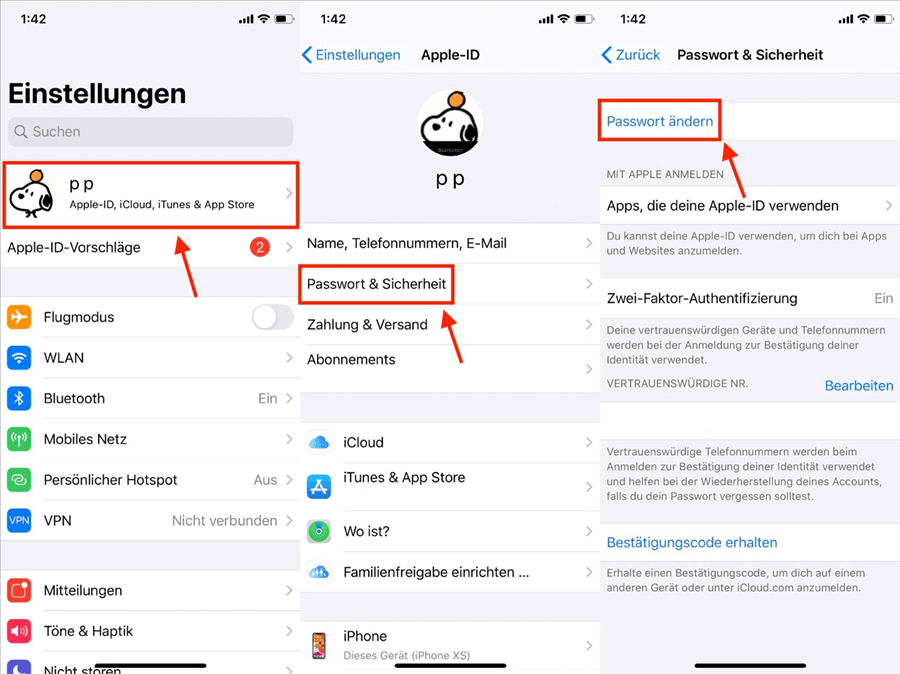
passwort-direkt-im-einstellungen-aendern
Methode 2: Sie können Ihren Apple-Account auch auf der offiziellen Webseite verwalten
Eine weitere gute Möglichkeit besteht darin, sich auf der offiziellen Apple-Website anzumelden, um Ihre Apple-ID zu verwalten.
Schritt 1: Öffnen Sie appleid.apple.com.
Schritt 2: Auf der Startseite klicken Sie auf „Apple-ID oder Passwort vergessen?“ > Auf der nächsten Seite geben Sie Ihre Apple-ID ein > Dann bestätigen Sie Ihre Telefonnummer.
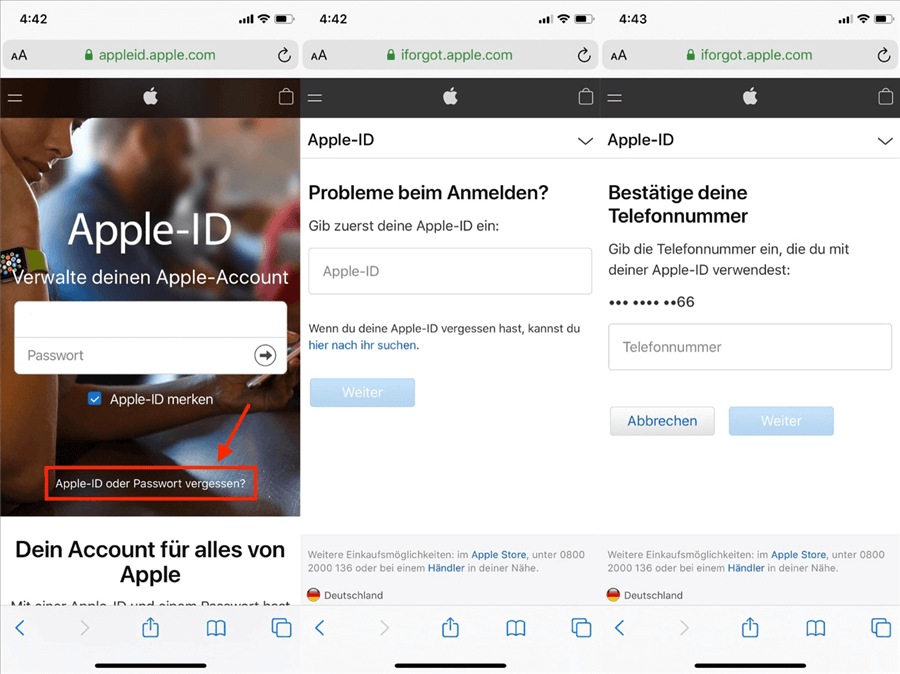
auf-apple-com-aendern
Schritt 3: Anschließend wählen Sie aus, auf welchem Apple-Gerät Sie Änderungen vornehmen möchten > Auf dem Pop-Fenster tippen Sie auf „Allow“ > Die restlichen Schritte sind die gleichen wie bei Methode 1.
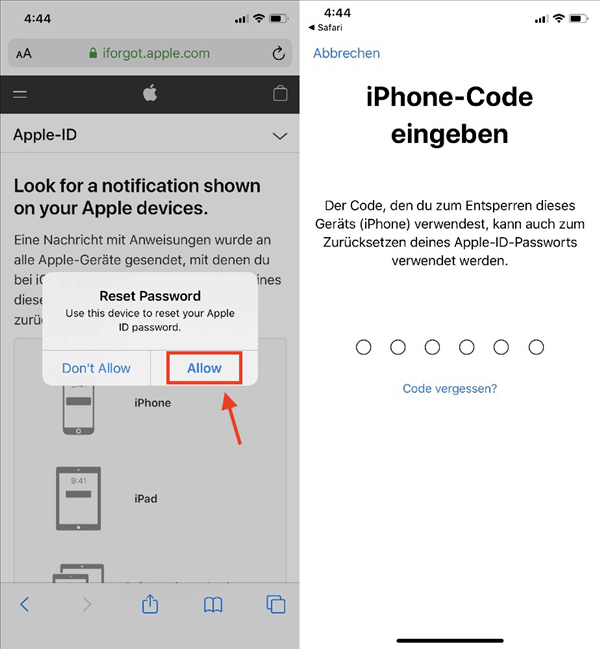
apple-id-passwort-aendern-1
Methode 3: Änderungen per E-Mail sind ebenfalls eine gute Wahl
In einigen Fällen können Sie das Apple-ID-Passwort per E-Mail auf dem Computer ändern, wenn das iPhone nicht in der Nähe ist oder das Bildschirmkennwort des iPhone vergessen wird. Zu diesem Zeitpunkt müssen Sie sich nur bei Ihrem Postfach anmelden, um die Änderung abzuschließen.
Schritt 1: Öffnen Sie appleid.apple.com auf Ihrem Computer.
Schritt 2: Ganz unten des Bildschirms klicken Sie auf „Apple-ID oder Passwort vergessen?“.
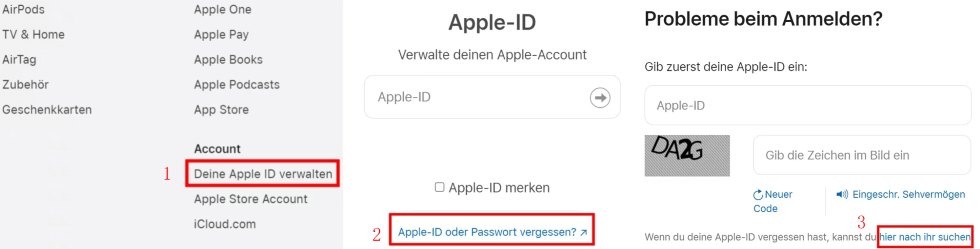
apple-id-oder-passwort-vergessen
Schritt 3: Geben Sie Ihre Apple-ID ein.
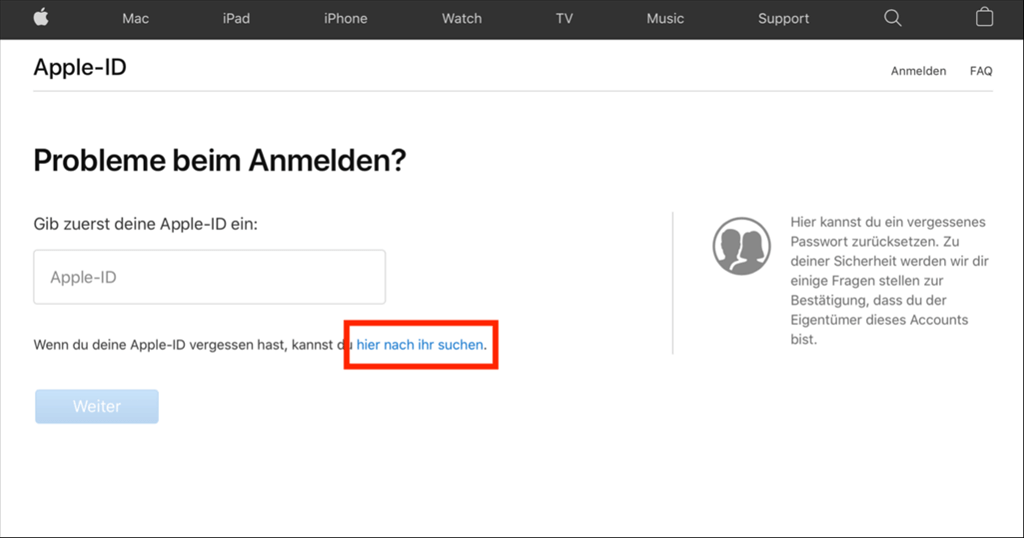
apple-id-finden
Schritt 4: Wählen Sie „Passwort zurücksetzen“ aus.
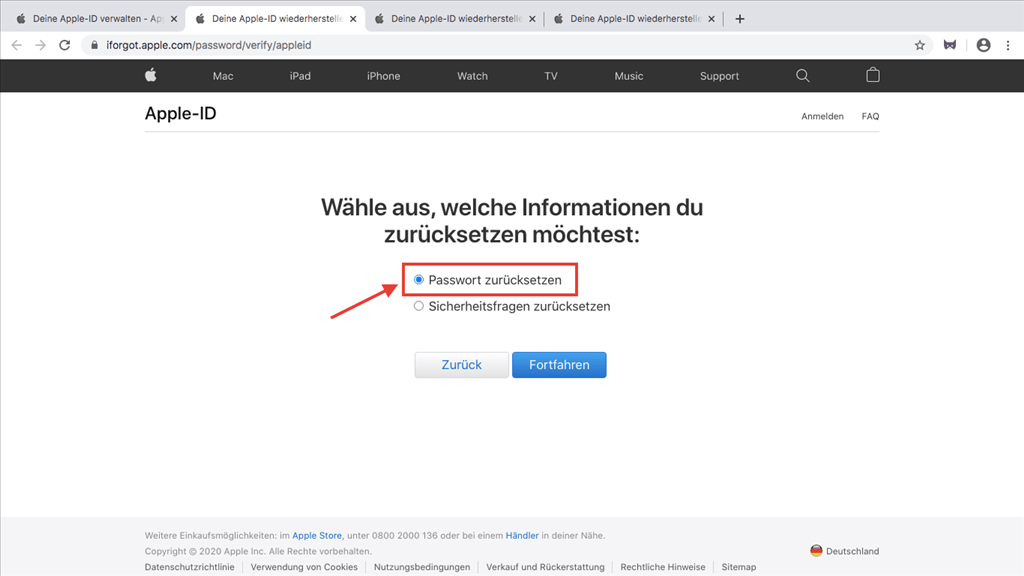
apple-id-passwort-zuruecksetzen
Schritt 5: Wählen Sie aus, wie Sie das Passwort zurücksetzen möchten. Wenn Sie Sicherheitsfragen haben, können Sie auf „Sicherheitsfragen beantworten“ klicken. Sonst wählen Sie „E-Mail erhalten“ aus.
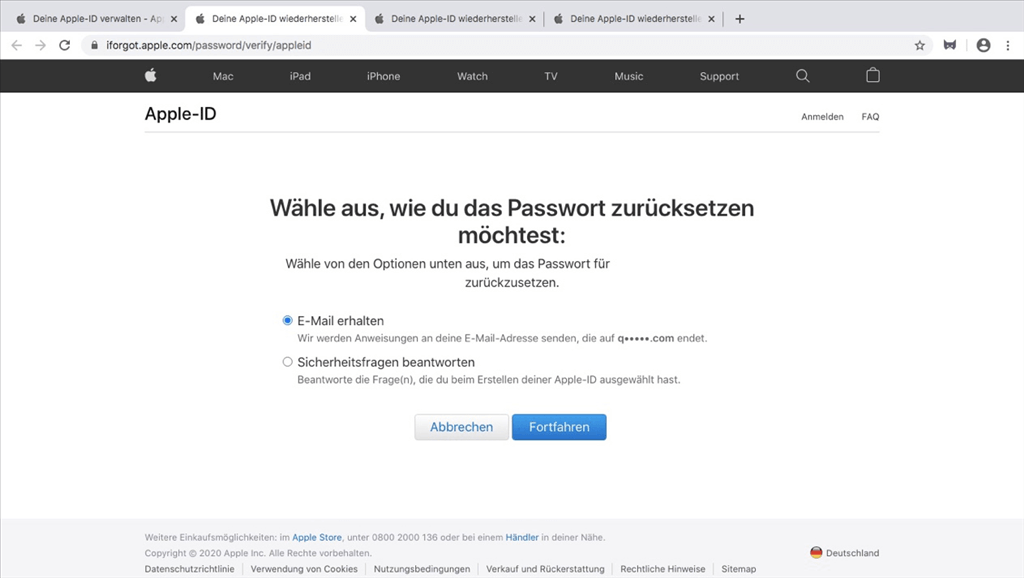
apple-id-email-erhalten
Schritt 6: Dann wird eine E-Mail an Ihre E-Mail gesendet. Folgen Sie den Anweisungen in Ihrer E-Mail, um Ihre Apple-ID zu entsperren.
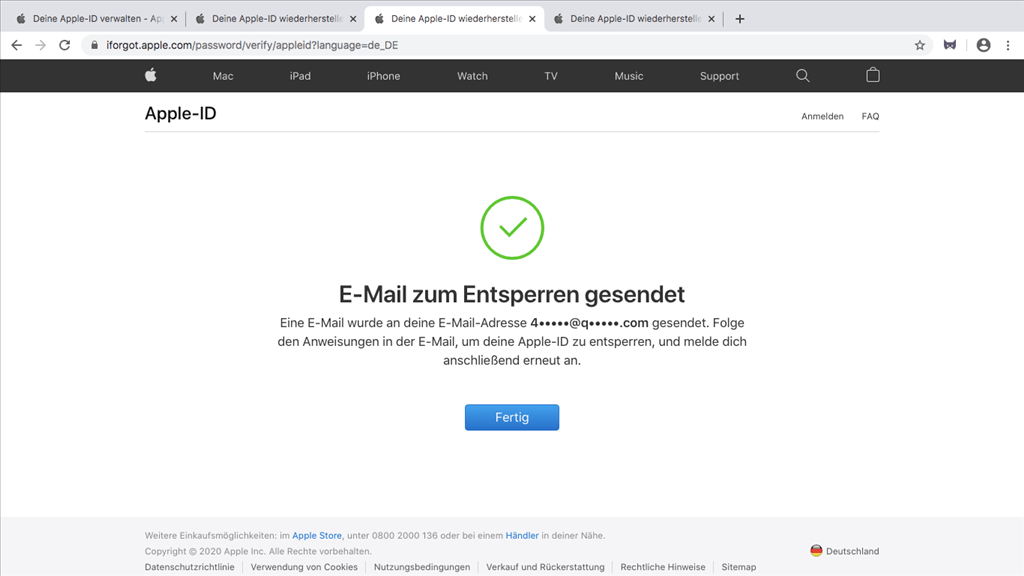
eine-email-zum-entsperren-gesendet
Der E-Mail-Inhalt ist wie unten.
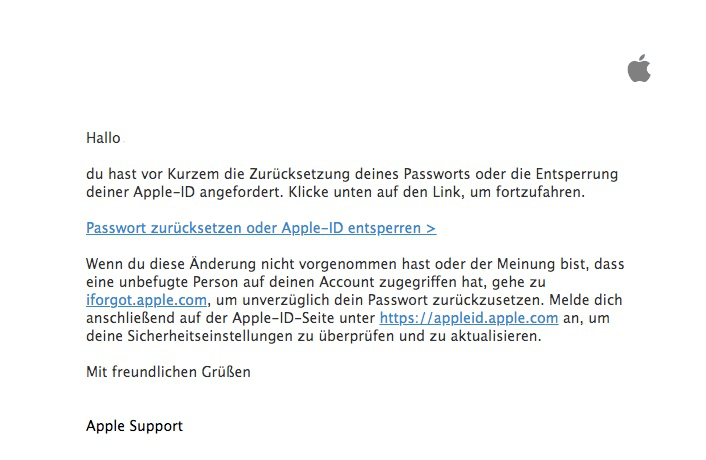
email-inhalt
Nachdem Sie die Schritte in der E-Mail ausgeführt haben, wird das Apple-ID-Kennwort geändert.
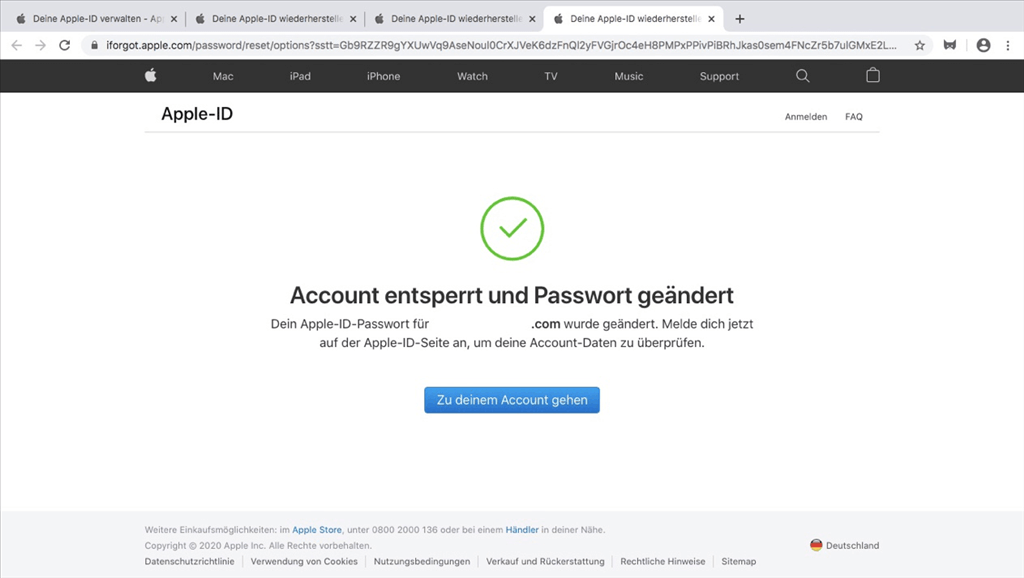
danach-apple-id-passwort-geaendert
Methode 4: Schnell und einfach – mit AnyUnlock
Es gibt solche Szenarien, wenn Apple-ID-Passwort vergessen wurde: Apple Music kann nicht angehört und Podcasts nicht heruntergeladen werden; Apps und Spiele können nicht gekauft und heruntergeladen werden; Sie können nicht zu einer anderen Apple-ID wechseln oder ein neues Konto erstellen; Oder sorgen Sie sich, dass das Gerät von einer alten Apple-ID remote gesperrt oder gelöscht wird. Unter diesen Umständen können Sie zusätzlich zu den oben genannten drei Methoden auch versuchen, die Apple-ID mit AnyUnlock zu entsperren.
Gratis Herunterladen * 100% Sauber & Sicher
AnyUnlock ist eine sehr praktische, sichere und benutzerfreundliche Computer-Software, die viele Funktionen haben. Mit AnyUnlock brauchen Sie nur einige einfache Schritte ausführen.
Bevor Sie beginnen, müssen Sie die folgenden Punkte beachten:
- Bitte lassen Sie das Gerät angeschlossen und verwenden Sie es während des Entfernungsvorgangs nicht.
- Stellen Sie sicher, dass Ihr Gerät über ausreichend Strom verfügt.
- Bitte öffnen Sie iTunes während der Entfernung nicht.
Schritt 1: Laden Sie AnyUnlock kostenlos auf Ihrem PC herunter > Schließen Sie Ihr iPhone mit Ihrem PC an > Öffnen Sie AnyUnlock.
Schritt 2: Auf der Startseite klicken Sie auf „Apple ID entsperren“.

Auf Apple ID entsperren klicken
Sie müssen diesem PC vertrauen. Deshalb entsperren Sie zuerst das Bildschirm und auf dem iPhone auf „Vertrauen“ tippen. Dann klicken Sie auf Ihrem PC „Ja, ich weiss“.
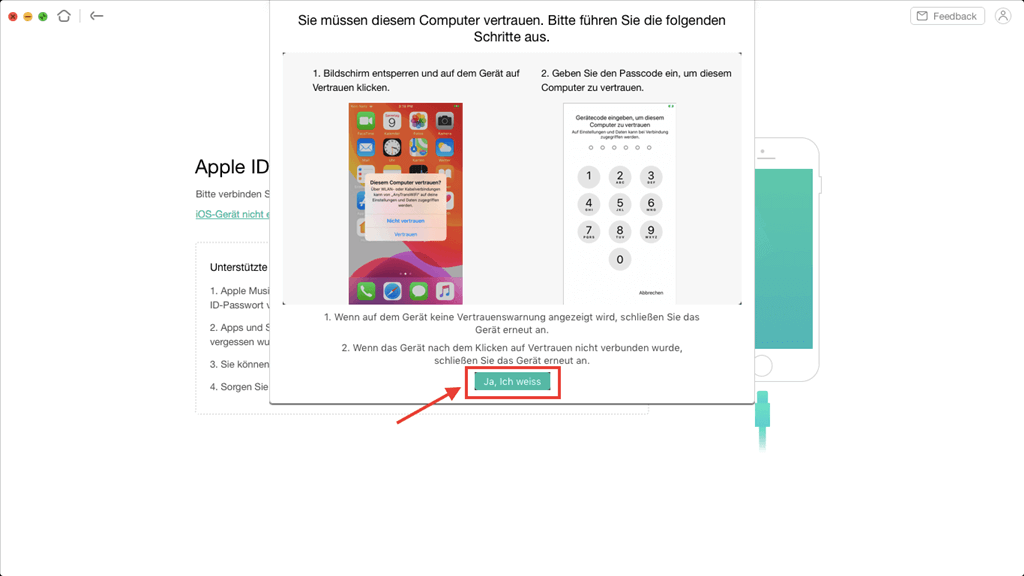
iphone-vertrauen-sollen
Schritt 3: Klicken Sie auf „Jetzt entsperren“.
Wichtige Hinweise:
1. Stellen Sie sicher, dass das Gerät dem Computer vertraut und die Bildschirm des Geräts entsperrt hat.
2. Wenn „Mein iPhone suchen“ aktiviert ist, werden iOS 12.0 und höhere Versionen nicht unterstützt.
3. Wenn „Mein iPhone suchen“ aktiviert ist und Ihre Version iOS 10.2 bis iOS 11.4 ist, können Sie die Apple ID entfernen.
4. Wenn „Mein iPhone suchen“ deaktiviert ist, werden alle Geräte unterstützt.
5. Löschen Sie nach dem Löschen der Apple ID nicht alle Inhalte und Einstellungen auf dem Gerät und verwenden Sie iTunes nicht, um das iPhone wiederherzustellen. Da die ursprüngliche Apple ID erforderlich ist, um das Gerät nach dem Neustart zu aktivieren, können Sie die Apple ID nicht erneut über die Software löschen!

Apple-ID entfernen jetzt starten
Dann warten Sie, bis die Apple ID entfernt wird.

Apple ID entsperren jetzt entsperren warten
Nur in einige Sekunden wird Ihr Apple ID erfolgreich entfernt!
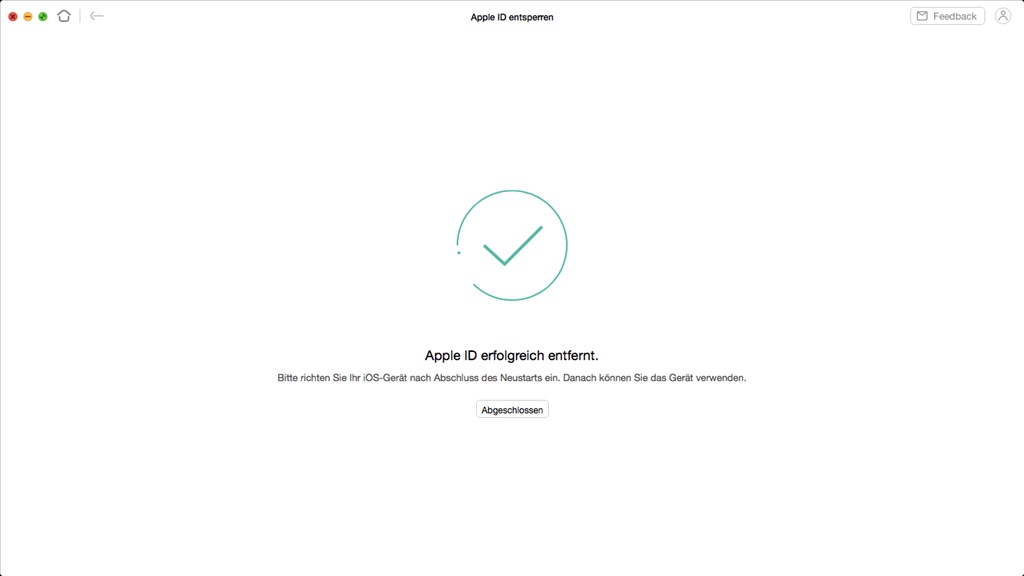
apple-id-erfolgreich-entfernt
Tipp: Wie kann man „Mein iPhone suchen“ deaktivieren?
Falls Ihr iPhone höher als iOS 12.0 ist, können Sie zuerst „Mein iPhone suchen“ deaktivieren.
Schritte: Öffnen Sie „Einstellungen“ > Tippen Sie auf Ihren Benutzernamen > Dann „Wo ist?“ > Auf der nächsten Seite können Sie „Mein iPhone suchen“ deaktivieren.
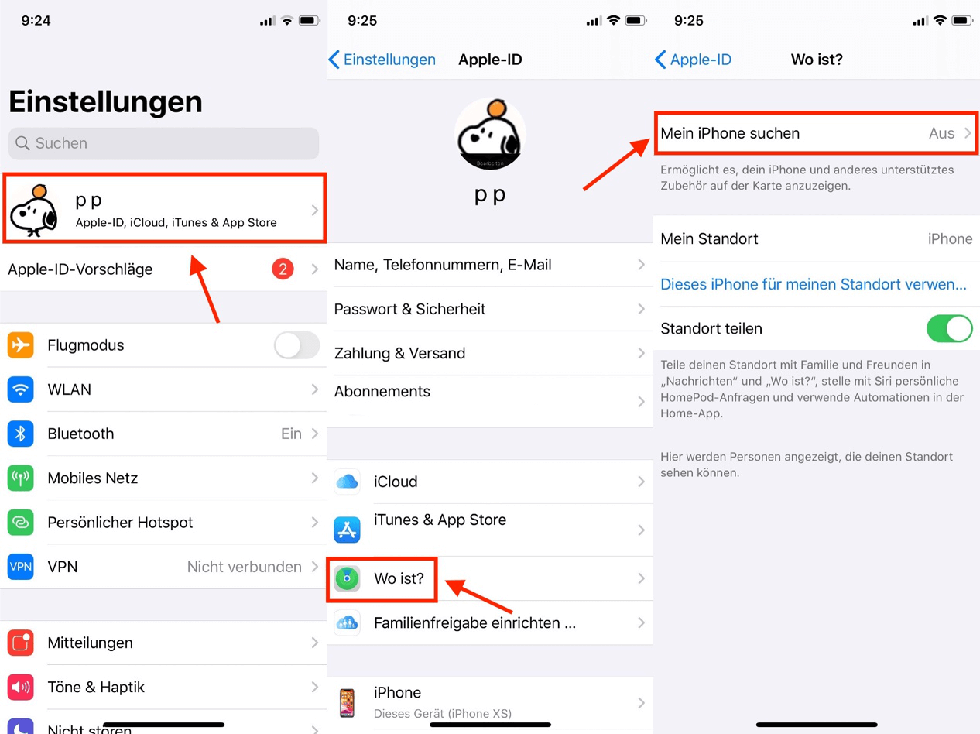
mein-iphone-suchen-aktivieren
Fazit:
Es ist tatsächlich nicht so schwer, Apple-ID-Passwort zu ändern. Probieren Sie die oben genannten vier Methoden, nämlich in „Einstellungen“, auf der offiziellen Webseite von Apple, per E-Mail und mithilfe von AnyUnlock! Falls Sie noch Fragen haben, schreiben Sie uns E-Mail! Vielen Dank für Ihr Auslesen!
Weitere Fragen über Produkt? Kontaktieren Sie bitte userem Support Team, um Lösungen schnell zu bekommen >

